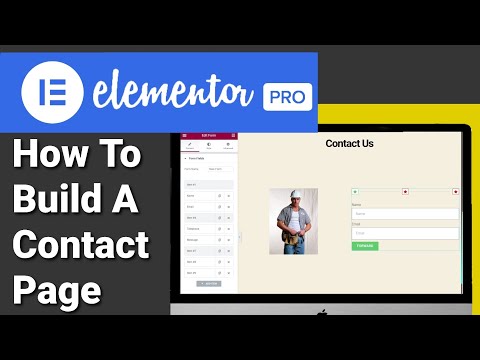Google Play igre internetska je igračka usluga za Android telefone. Možete stvoriti vlastiti ID igrača i profil za poboljšanje zabave u igranju. To vam omogućuje da se prijavite u nove igre i spremite postavke igre i postignuća. Ovaj wikiHow će vam pomoći promijeniti sliku profila za Google Play igre.
Koraci

Korak 1. Otvorite aplikaciju "Play Games" s izbornika
Ikona "Play Games" izgleda kao ikona "kontrolera igre" na zelenom trokutu. Upotrijebite značajku Pretraživanje aplikacija da biste je brzo pronašli.

Korak 2. Dodirnite ikonu trenutnog profila u gornjem desnom kutu aplikacije
Ovo će otvoriti vaš profil Play igara.

Korak 3. Dodirnite sivu ikonu olovke
Kada je dodirnete, na zaslonu će se pojaviti kartica uređivača profila. Ako imate više Google računa, dodirnite svoju adresu e -pošte da biste se prebacili na pravi.

Korak 4. Dodirnite ikonu svog profila i pregledajte dostupne slike
Nažalost, ne možete dodavati prilagođene slike sa svog uređaja.
Ako želite promijeniti svoj ID igrača, samo dodirnite svoj trenutni ID i izradite novi

Korak 5. Odaberite sliku od tamo i dodirnite gumb Spremi.
Da biste spremili promjene, morate pritisnuti tipku Uštedjeti gumb iz Uredi svoj profil odjeljak.

Korak 6. Završeno
Kad završite, na dnu zaslona vidjet ćete poruku "Vaš profil je uspješno ažuriran". To je to!